Немного о SMART и утилитах для мониторинга
В сети достаточно много информации о SMART и значениях атрибутов. Но мне не встречались упоминания о нескольких важных моментах, про которые знаю от людей, занимающихся исследованием носителей информации.
Когда я в очередной раз рассказывал знакомому о том, почему показаниям SMART не следует безоговорочно верить и почему лучше не использовать классические «мониторилки СМАРТа» постоянно, пришла в голову идея записать сказанные слова в виде набора тезисов с пояснениями. Чтобы давать ссылки, вместо того, чтобы каждый раз пересказывать. И для ознакомления широкой аудитории.
1) Программами для автоматического мониторинга атрибутов SMART следует пользоваться с большой осторожностью.
То, что вы знаете как атрибуты SMART, не хранится в готовом виде, а генерируется в тот момент, когда вы их запрашиваете. Вычисляются они на основе внутренней статистики, накапливаемой и используемой микропрограммой накопителя в процессе работы.
SMART цели. Достигать цели легко, если они SMART!
Часть этих данных устройству для обеспечения основного функционала не нужна. И она не хранится, а формируется каждый раз, когда требуется. Поэтому, когда происходит запрос атрибутов SMART, микропрограмма запускает большое количество процессов, которые нужны для получения недостающих данных.
Но эти процессы плохо совместимы с процедурами, выполняемыми при нагрузке накопителя операциями чтения-записи.
В идеальном мире, это не должно было бы приводить к каким-либо проблемам. Но в реальности, прошивки жестких дисков пишут обычные люди. Которые могут ошибаться и ошибаются. Поэтому, если вы запрашиваете атрибуты SMART во время активного выполнения устройством операций чтения-записи, то резко возрастает вероятность того, что что-то пойдёт не так. Например, будут повреждены данные в пользовательском буфере чтения или записи.
Утверждение о возрастании рисков — это не теоретическое умозаключение, а практическое наблюдение. К примеру, известен баг, который имел место в прошивке HDD Samsung 103UI, где в процессе выполнения запроса атрибутов SMART, повреждались пользовательские данные.
Поэтому, не настраивайте автоматическую проверку атрибутов SMART. Если только точно не знаете, что перед этим подаётся команда сброса кэша (Flush Cache). Или, если без этого не обойтись, настраивайте выполнение проверки максимально редко. Во многих программах мониторинга, настроенное по умолчанию время между проверками — порядка 10 минут. Это слишком часто.
Всё равно такие проверки панацеей от неожиданного выхода диска из строя не являются (панацея — только резервирование). Раз в сутки — считаю вполне достаточным.
Запрос температуры к запуску процессов вычисления атрибутов не приводит и может выполняться часто. Поскольку при правильной реализации это выполняется через протокол SCT. Через SCT отдаётся только то, что уже известно. Эти данные обновляются автоматически в фоновом режиме.
2) Данные атрибутов SMART зачастую недостоверны.
Микропрограмма жесткого диска показывает вам то, что считает нужным показать, а не то, что в действительности происходит. Наиболее наглядный пример, это 5й атрибут, количество переназначенных секторов. Специалистам по восстановлению данных хорошо известно, что жесткий диск может в пятом атрибуте показывать нулевое количество реалокейтов, при том, что они есть и продолжают появляться.
Я задал вопрос специалисту, изучающему жесткие диски и исследующему их микропрограммы. Поинтересовался, каков принцип, по которому прошивка устройства решает, что вот сейчас надо скрывать факт переназначения секторов, а сейчас можно рассказывать об этом через атрибуты SMART.
Он ответил, что общего правила, согласно которому устройства показывают или скрывают реальную картину не существует. И логика программистов, которые пишут прошивки жестких дисков, временами выглядит очень странно. Изучая прошивки разных моделей он увидел, что зачастую решение «скрыть или показать» принимается на основе набора параметров, которые вообще непонятно как связаны между собой и с остаточным ресурсом жесткого диска.
3) Интерпретация показателей SMART вендор-специфична.
Например, на Сигейтах не стоит обращать внимание на «плохие» raw значения атрибутов 1 и 7, пока остальные в норме. На дисках этого производителя, их абсолютные значения могут увеличиваться в процессе нормальной эксплуатации.
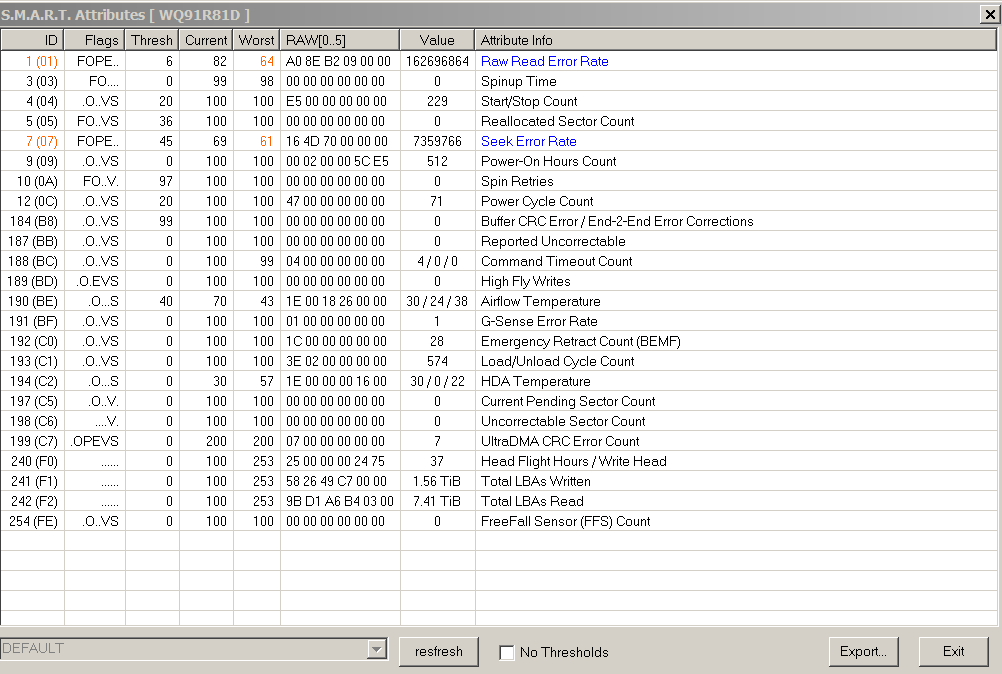
Для оценки состояния и остаточного ресурса жесткого диска, в первую очередь рекомендуется обращать внимание на параметры 5, 196, 197, 198. Причём, ориентироваться имеет смысл именно на абсолютные, сырые значения (raw), а не на приведённые. Приведение атрибутов может выполняться неочевидными способами, различными в разных алгоритмах и прошивках.
Вообще, в среде специалистов по носителям информации, когда говорят про значение атрибута, обычно подразумевается именно абсолютное значение.
Источник: habr.com
SMART Notebook 19.1


Без труда составить полноценную, максимально информативную, а главное, доступную для пользователя презентацию поможет уникальное приложение SMART Notebook 19.1. Бесплатно скачать полную версию программы можно на русском языке через торрент на нашем портале. А перед тем, как перейти к загрузке и инсталляции софта, выполним краткий обзор программного обеспечения.
Обзор приложения
Многие педагоги и преподаватели для передачи информации своим ученикам используют различные презентации. SMART Notebook – это уникальный набор инструментов, позволяющий составлять презентации любой степени сложности. Кроме этого, приложение позволяет создавать целые лекции и полноценные пособия, способные заменить учебники. Назовем главные функции, которыми обладает программа:
- Презентации любой степени сложности.
- Слайды, включающие различные мультимедийные файлы, в частности, видео, музыку, картинки, анимации и прочее.
- Возможность предварительного просмотра готовой презентации.
- Использование автоматических переходов и управление с помощью жестов.
- Возможность редактирования материала в ходе просмотра презентации.
- В проект можно вставить текст, графики, геометрические фигуры, таблицы и прочее.
- Использование закладок и отдельных шаблонов.
- Наличие встроенного браузера и возможность его использования в любой момент работы над проектом.
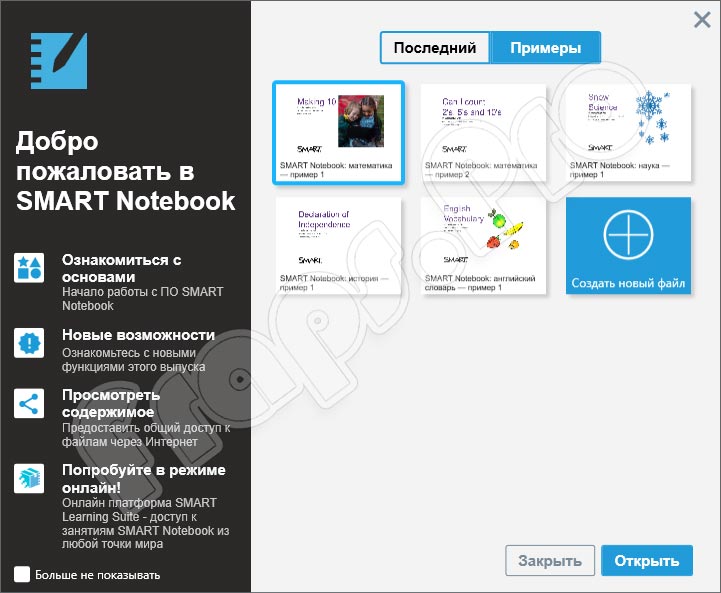
Пользователи, ранее работавшие с подобными программами, быстро освоят данную утилиту. Новички могут ознакомиться с основами работы в приложении, открыв справку на начальном экране инструмента.
Инструкция по работе
Для наших читателей мы составили полную пошаговую инструкцию о том, как скачать и установить на ПК SMART Notebook. Все что от вас требуется — это внимательно прочитать ее и сделать все именно так, как в ней сказано.
Скачиваем программу
Для загрузки софта необходимо прокрутить страничку вниз и кликнуть по кнопке «Скачать», расположенной под табличкой. Дальше движемся по следующему сценарию:
- Открываем архив, воспользовавшись паролем, прописанным в табличке. Двойным левым кликом мышки запускаем установочный файл, как показано на скриншоте.

- Отмечаем галочкой окно «Начать пробный период», а после этого жмем кнопку «Установить».
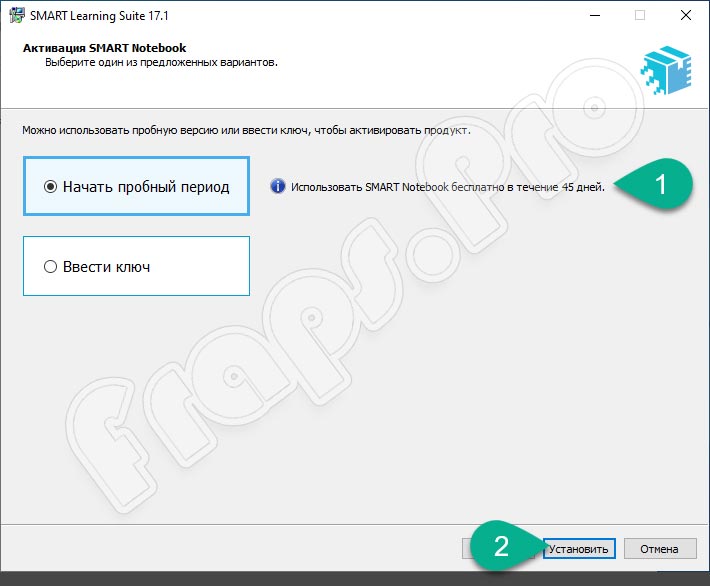
- Видим, что начался процесс инсталляции. Терпеливо ждем его окончания. Скорость распаковки файлов напрямую будет зависеть от быстродействия вашего ПК.
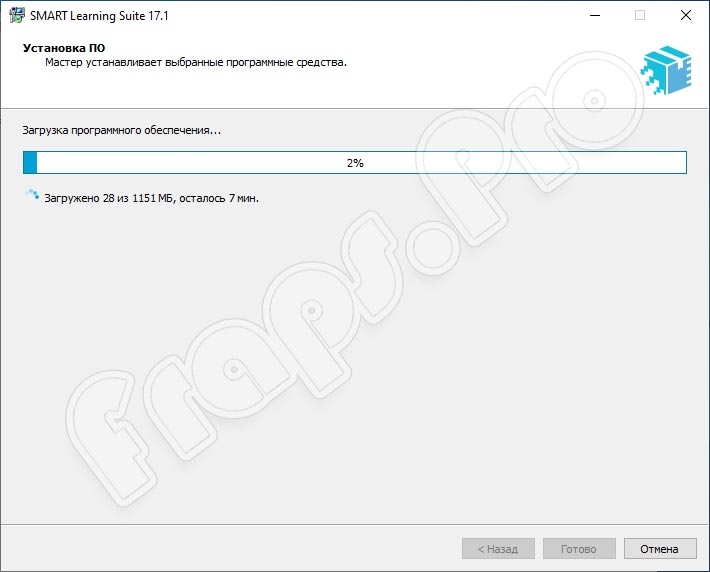
Полная рабочая версия программы в вашем полном распоряжении. В архиве вы найдете файл, с помощью которого можно активировать приложение и пользоваться им без каких-либо ограничений.
Как пользоваться
Пришло время поговорить о том, как пользоваться инструментом для создания презентаций. Запускаем Смарт Ноутбук, а дальше работаем по следующему алгоритму:
- Создаем новый проект. Для этого используем готовый шаблон или задаем параметры вручную.
- Подбираем слайды в нужном количестве.
- С помощью меню оформляем каждую страничку на свое усмотрение.
- После завершения процесса оформления задаем параметры перелистывания слайдов.
- Сохраняем проект на диск или отправляем по электронной почте.
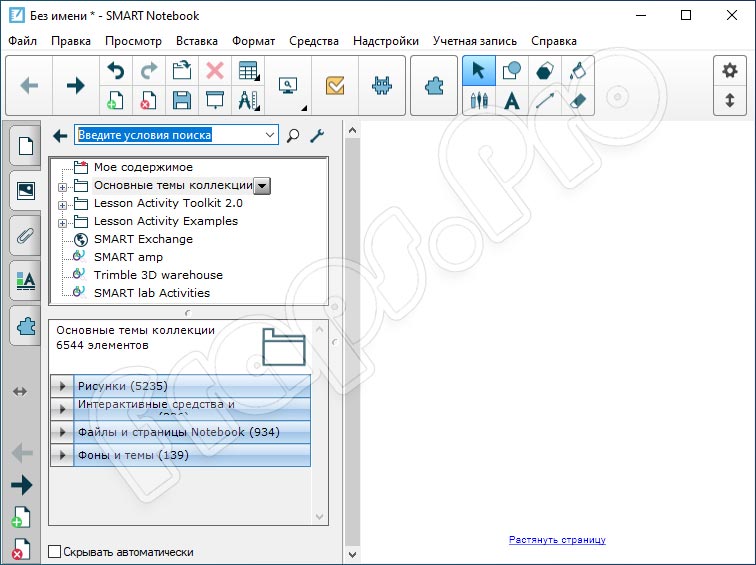
Программа содержит SMART lab. Это Встроенный подсказчик, которым можно воспользоваться на начальных этапах работы с инструментом. Это будет очень удобно для новичков.
Плюсы и минусы
Не будем обходить стороной плюсы и минусы приложения, о котором говорим сегодня. Рассмотрим главные достоинства и недостатки.
- Удобный интерфейс, переведенный на русский язык.
- С помощью инструмента можно создать презентацию или интерактивный урок всего за несколько минут.
- Для наших пользователей предоставляется пробная версия с ключом активации в комплекте. Не нужно искать, где найти код активации и скачивать сомнительные файлы.
- Работать в программе можно совместно и с другой продукцией от данного разработчика, в частности, с утилитой SMART Board.
- Для учащихся можно создать кооператив.
- В ходе просмотра презентации можно менять проект, например, добавить изображение, звук, анимацию или видео.
- Интерактивная доска может использоваться в школах, университетах, компаниях и так далее.
- Если необходимо использовать продукт совместно, потребуется его регистрация, то есть нужен его официальный лицензионный ключ.
- Все возможности программы можно оценить лишь при использовании интерактивной доски.
Аналоги
Назовем еще несколько похожих приложений для создания презентации:
- iSpring Suite.
- PowerPoint.
- Google Презентации.
- Canva.
Системные требования
Для корректной работы программного обеспечения на ПК он должен отвечать следующим параметрам:
- Процессор: от 3 ГГ и более.
- ОЗУ: не менее 4 Гб.
- Место на жестком диске: от 5 Гб.
- Платформа: Microsoft Windows 7, 8 или 10 с разрядностью 32 или 64 Бит.
Скачать
С помощью ссылки, расположенной внизу, вы сможете загрузить SMART Notebook через torrent с официального сайта.
| Редакция программы: | 19.1 |
| Издатель: | Smart Technologies Inc. |
| Год выпуска: | 2022 |
| Название: | Notebook |
| Операционная система: | Microsoft Windows 32/64Bit |
| Интерфейс: | Русский |
| Лицензия: | В комплекте идет ключ активации |
| Пароль от архива: | fraps.pro |
Видеообзор
Смотрите наглядную информацию о том, как работать в программе для создания презентаций.
Подводим итоги
Надеемся, наш краткий обзор приложения и инструкция по его скачиванию и инсталляции были полезными для вас. При появлении любых вопросов по теме пишите об этом в комментариях. Мы постараемся помочь советом каждому своему посетителю.
Источник: fraps.pro
SMART Notebook 19.1

Еще одно приложение, являющееся инструментом для проведения презентаций, обучения или организации конференций. Впрочем, более подробно возможности программы будут рассмотрены в ходе статьи. В самом конце странички по завершении обзора, вы сможете бесплатно скачать последнюю русскую версию SMART Notebook 19.1 по прямой ссылке с официального сайта или через торрент. Также в архиве находится и код активации.
Описание и возможности
Как уже было сказано, данная программа, в первую очередь, создана для проведения презентаций. Инструментов, которые тут присутствуют, с лихвой хватает для создания показов самого высокого класса. Также с помощью приложения можно проводить конференции либо вести удаленное обучение. Это особенно актуально в связи с развивающейся всемирной пандемией.
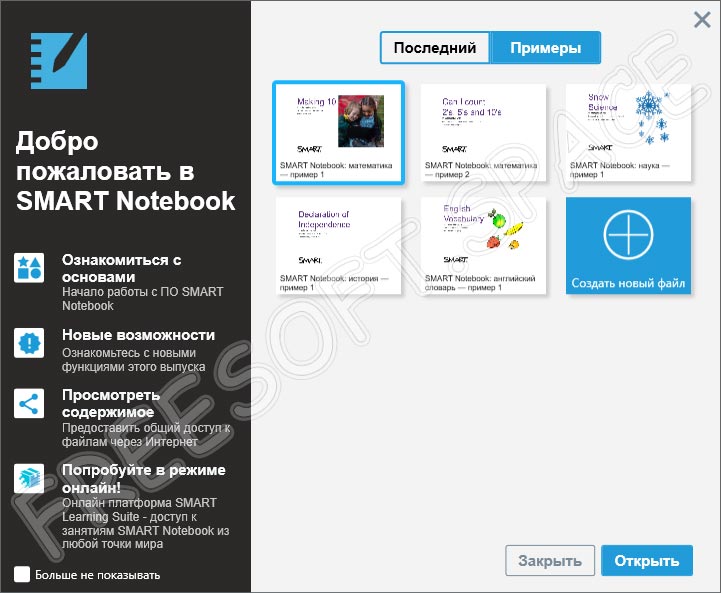
Чтобы не растягивать статью до больших размеров давайте сразу переходить к делу и разбираться с установкой, а также использованием программы.
Как установить
В самом конце странички прикреплена кнопка, при помощи которой вы сможете скачать архив с программой для интерактивной доски SMART Notebook через торрент. Когда это будет сделано, можно приступать непосредственно к установке:
1. Сначала мы запускаем исполняемый файл, сделав на нем двойной левый клик мышью.
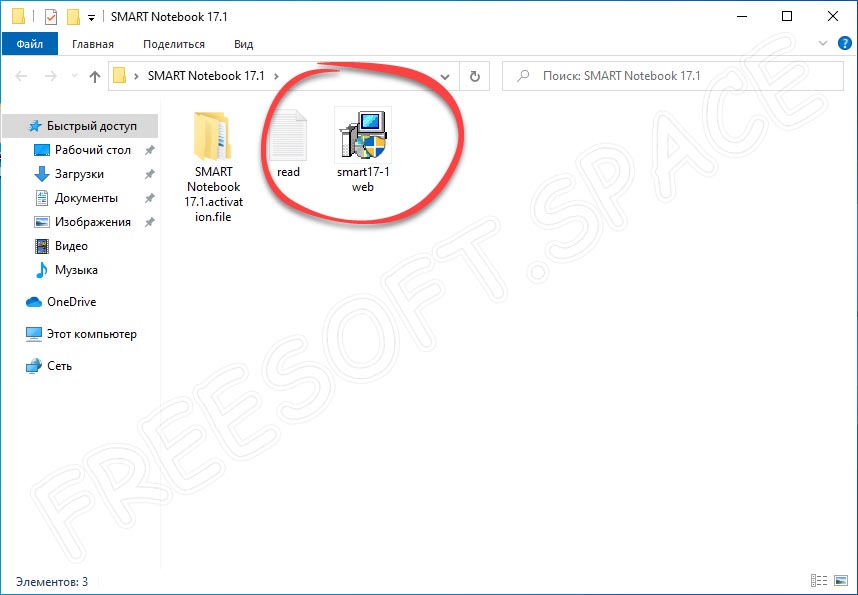
2. Дальше выбираем пробный период и переходим к следующему шагу.
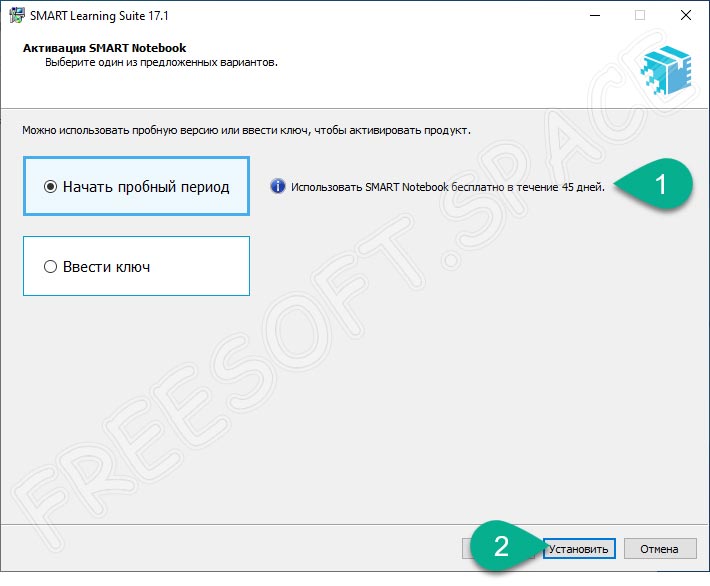
3. После этого запустится инсталляция программы. Пользователю остается лишь дождаться, когда она подойдет к концу.
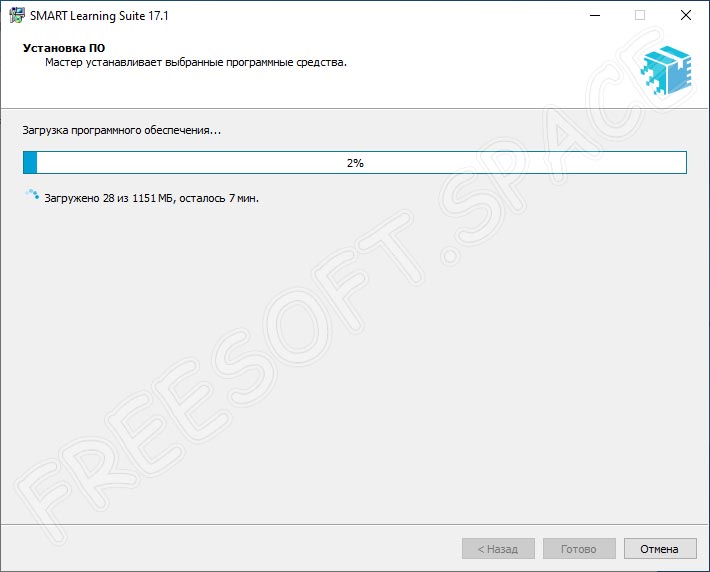
Теперь, когда приложение установлено, мы можем начинать работать с ним.
Внимание: для того чтобы активировать программу, произведите замену оригинальных файлов при помощи патча, который находится в комплекте с инсталлятором.
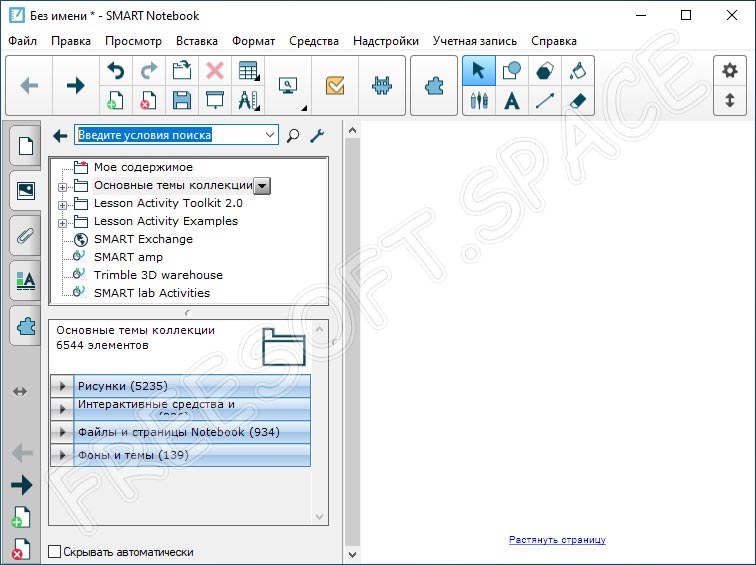
Работать с программой нужно при помощи вкладок. Находятся они в левой части окна. Выбирая тот или иной раздел, мы добавляем материалы, которые будут показаны в презентации или при обучении. Создаем презентацию и сохраняем ее в один из удобных форматов. Для этого, опять же, необходимо воспользоваться функционалом меню «Файл».
Достоинства и недостатки
Для того чтобы обзор приложения был максимально полным, давайте рассмотрим его положительные и отрицательные особенности.
- Пользовательский интерфейс переведен на русский язык.
- Для вас программа будет на 100% бесплатной.
- Широкий набор возможностей позволяет создавать и проводить презентации любого уровня сложности.
- Приложение не отличается высокими системными требованиями и может работать даже на не слишком мощном компьютере.
- В некоторых моментах данная программа все же не дотягивает до профессиональных решений, например, продуктов от Microsoft.
Похожие приложения
Давайте рассмотрим еще несколько утилит, способных точно так же проводить презентации или уроки:
- Microsoft PowerPoint.
- Apple Keynote.
- Google Slides.
- LibreOffice Impress.
- Prezi.
Системные требования
Для того чтобы программа могла корректно работать на том или ином ПК/ноутбуке, при этом не зависая, понадобится машина со следующими характеристиками:
- ЦП: Свыше 1 ГГц.
- ОЗУ: от 1 Гб.
- Пространство на жестком диске: от 35 Мб.
- Платформа: Microsoft Windows 32/64 Bit.
Скачать
Дальше вы можете переходить к скачиванию программы, о которой шла речь в статье.
| Версия: | 19.1 |
| Разработчик: | Smart Technologies Inc. |
| Год выхода: | 2022 |
| Название: | SMART Notebook |
| Платформа: | Windows 7, 8.1, 10 |
| Язык: | Русский |
| Лицензия: | Лицензионный ключ в комплекте |
Вопросы и ответы
Если в процессе появятся какие-то вопросы, вы всегда сможете получить на них ответ. Для этого следует обратиться за помощью непосредственно к нам, воспользовавшись прикрепленной ниже формой комментирования.
Источник: freesoft.space
Что такое S.M.A.R.T. жестких дисков
Новейшие накопители представлены интеллектуальными устройствами, способными анализировать свое состояние и своевременно информировать пользователя о неполадках. Для этого аппаратная часть включает оригинальную опцию S.M.A.R.T.
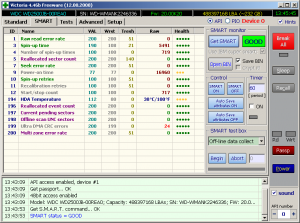
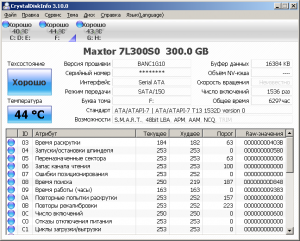
Назначение технологии SMART.
Львиная доля дисковых накопителей последних лет, функционирует с использованием технологии S.M.A.R.T. Сочетание расшифровывается как self-monitoring, analysis and reporting technology , что на русском звучит как механизм самоконтроля, анализа и отчетности. Ее первые разработки увидели свет в 1995 году и с тех пор технология постоянно совершенствуется.
С момента производства дисковый накопитель начинает считывать свое текущее состояние, определяя его с помощью специальных параметров или атрибутов. Они располагаются в служебной зоне накопителя, доступ к которой имеет лишь встроенная программа. Просмотреть параметры позволяет отдельное ПО, чаще всего представленное утилитами от разработчиков конкретного жесткого диска. Через них в накопитель подаются вводные, после чего в журнале статистики появится информация о текущем состоянии диска.
В процессе эксплуатации накопителя, данные представленные в рамках параметров значения постоянно меняются. Параметры проходят путь с максимальных показателей, гарантирующих высокую производительность и эффективность до минимальных значений, связанных с высокой вероятностью выхода накопителя из строя.
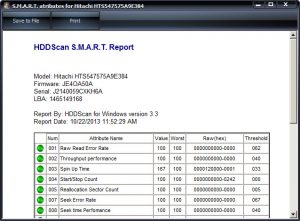
Все представленные в рамках технологии S.M.A.R.T атрибуты имеет цифровой идентификатор. Как правило, он общий для накопителей различных версий, однако имеют место исключения. В данном отношении выделяется цифра 7, демонстрирующая ошибки в размещении головок на дисковую поверхность. Для накопителей формата SSD цифровой идентификатор неактуален. В отличие от 7-ки, цифра 9, которая показывает общий период непосредственной работы накопителя за срок использования, ее поддерживают все типы дисков HDD и SSD.
Структура параметров, представлена несколькими полями, демонстрирующих состояние диска и его разделов в конкретный период. Предназначенные для считывания информации утилиты выводят на экран следующие параметры:
- ID – идентификационный номер
- name – название атрибута
- VAL – его текущее состояние
- Wrst – наихудший показатель за период эксплуатации
- Thresh – минимальный порог работоспособности
Показатели S.M.A.R.T
Существует несколько самых распространенных параметров. Они, за редким исключением, объединяют накопители большинства производителей, итак:
- Raw Read Error Rate – показатель числа ошибок считывания
- Throughput Performance – рабочая эффективность. Ее снижение указывает на необходимость замены
- Spin Up Time – период развертывания накопителя в рабочее состояние. Рост параметра демонстрирует изношенность или недостаток питания
- Start/Stop Count – показатель количества моментов развертывания диска, которое изначально ограничено его механической структурой
- Reallocated Sectors Count – атрибут отражает число запасных участков. Туда при неполадках перенаправляется информация. В идеале количество подобных действий должно составлять 0
- Read Channel Margin – канальный резерв. В наше время накопители обходятся без него
- Seek Error Rate – Отражение механического состояния накопителя, в числе прочего демонстрирует излишнюю вибрацию и перегрев
- Seek Time Performance – уровень оперативных возможностей, актуален лишь для дисков HDD
- Power-on Time – прогноз продолжительности функционирования накопителя исходя из периода эксплуатации. Максимальные показатели составляют 100 и с течением времени снижаются до 0
- Spin-Up Retry Count – количество дублирующих операций запуска. Их увеличение говорит об ошибках в механической структуре
Эти и другие атрибуты, идущие красным фоном, говорят о его критическом состоянии накопителя, что предполагает скорую поломку. Конкретного стандарта, объединяющего показатели параметров от различных производителей, не существует. В каждом случае нормальные значения индивидуальны, отражаясь в виде фона или статуса, где
- Good – хороший показатель
- Bad – плохой показатель.
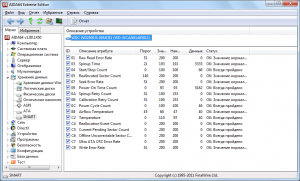
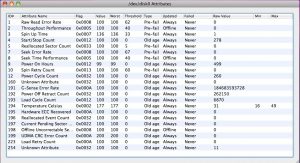
Наряду с уже упомянутыми атрибутами следует уделять внимание таким параметрам как:
- Recalibration Retries – число дублей при рекаблировке. Их повышение свидетельствует о неполадках механики
- End-to-End error – Недостатки обменных операций
- Reported UNC Errors – неполадки, чье устранение ведется с помощью аппаратных средств
- G-sense error rate – количество механических воздействий на диск. Фиксирует неаккуратную установку, столкновения
- Reallocation Event Count – общий показатель операций перенаправления информации. Фиксирует удачные и неудачные операции
- Current Pending Sector Count – количество потенциальных участков накопителя, подлежащих замене
- Uncorrectable Sector Count – количество неисправных секторов, неподлежащих восстановлению
- UltraDMA CRC Error Count – неполадки перенаправления данных между накопителем и ПК
Проверка S.M.A.R.T
Параметры S.M.A.R.T проверяются при помощи специальных утилит от производителей жестких дисков. Существуют и универсальные программы для тестирования дисков. Среди них выделяются udisks, smartctl, hddscan, CrystalDiskInfo, Victoria, используя которые пользователь сможет оценить состояние жесткого диска. В некоторых случаях, а именно при работе с контроллерами RAID, получить дисковые атрибуты практически невозможно.

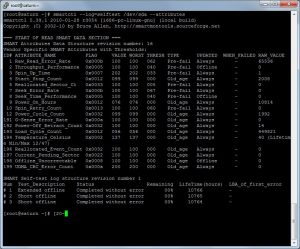
Минимальный уровень диагностики поддерживается на уровне BIOS. Если включен режим диагностики S.M.A.R.T., то при наличии критических значений атрибутов BIOS не позволит загрузиться операционной системе.
Итак, тестируя состояние жесткого диска, прежде всего внимание, уделяется указанным параметрам S.M.A.R.T . Основное назначение технологии – прогнозирование выхода их строя жесткого диска. При опасном отклонении показателей от нормы, имеет смысл переносить важную информацию на другие носители.
И, самое главное, даже если в S.MA.R.T. никаких ошибок нет и все хорошо, это не является гарантией, что диск не сломается, так что всегда делайте бэкап.
Закажите восстановление данных
Закажите бесплатную диагностику
Источник: www.datarc.ru